又到了五月報稅季,每年的這個時候,所有Mac用戶都會相當頭疼;一來網路上的教學大多都是教你用Windows報稅,二來就連在許多討論板上,蘋果用戶也都建議你乾脆裝個VM(虛擬Windows)還要更快。本篇就教大家如何使用「健保卡+Mac」來繳稅,光是要付錢就夠頭大了,如果還在操作時卡關,真的火氣都會上來啊!趕快把這篇收藏起來吧!

用Mac繳稅要準備的東西
要準備的東西如下:
- Safari 瀏覽器(以下教學皆以 Safari 做範例)
- 支援Mac的讀卡機(要讀健保卡)
- JAVA插件
- 戶口名簿
報稅前,先確定有安裝Java
Step 1. 首先,到「系統偏好設定」,看一下有沒有下方的Java圖示,如果沒有的話,請點此到Java官網下載。確認安裝無誤後,再進入下一步驟。
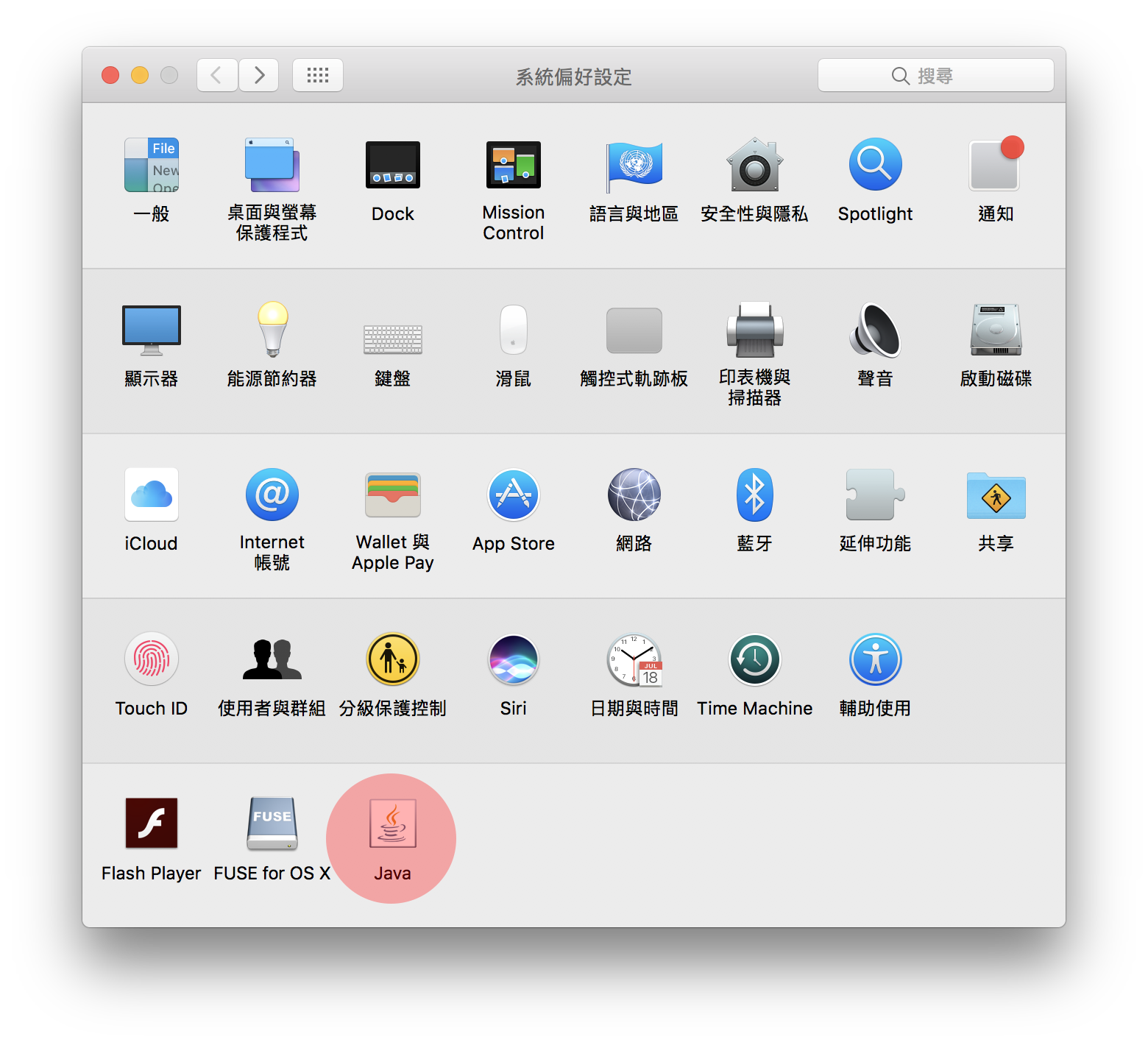
到健保局官網設定健保卡
點此到健保局官網,點「首次登入請先申請」:
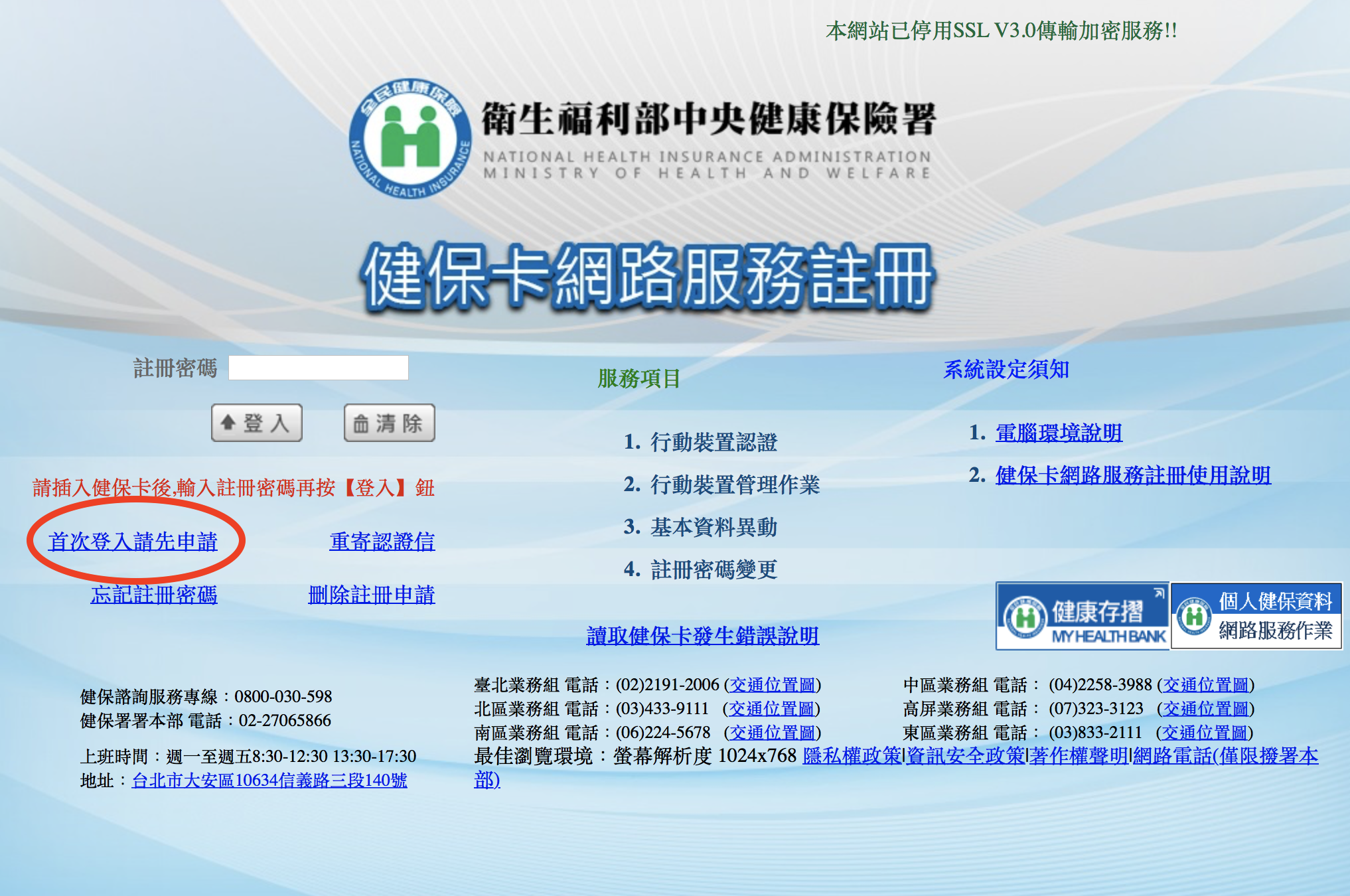
在「作業系統:Mac」的地方,點選「下載元件安裝檔」。
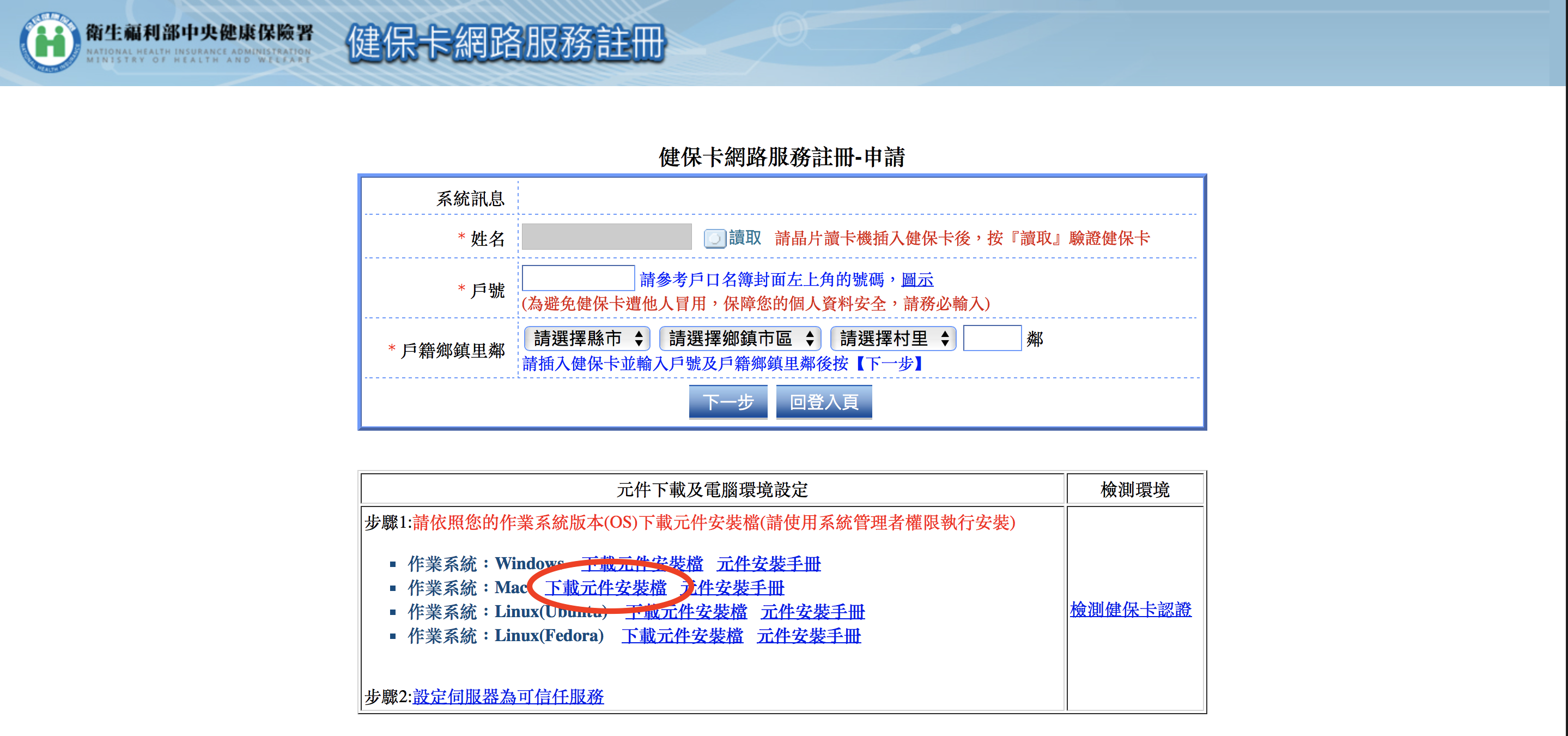
接下來你會下載到一個「mac.install1.pkg.zip」,解壓縮後會有一個「mac.install1.pkg」的檔案。點兩下,試試看會不會出現錯誤訊息,如果出現錯誤訊息的話,請到「系統偏好設定」>「安全性與隱私」,點一下左下角的鎖頭,把「允許從以下來源下載的App」改為「任何來源」。
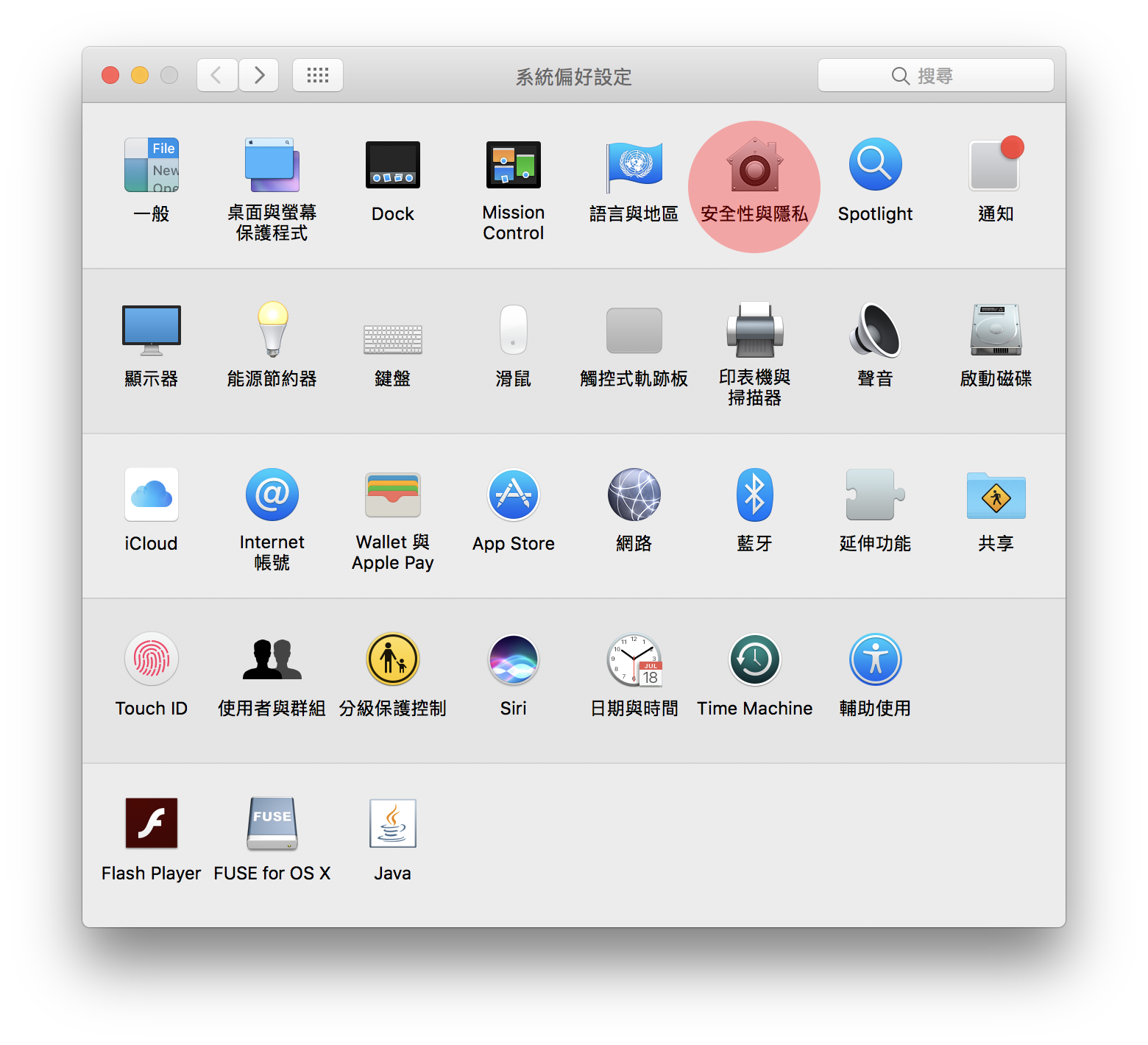

如果你的macOS是Sierra之後的系統,系統偏好設定裡面會沒有「任何來源」這選項。這時請打開Spotlight搜尋「終端機」,並輸入:sudo spctl –master-disable,按下確定後,輸入 Mac 的密碼。
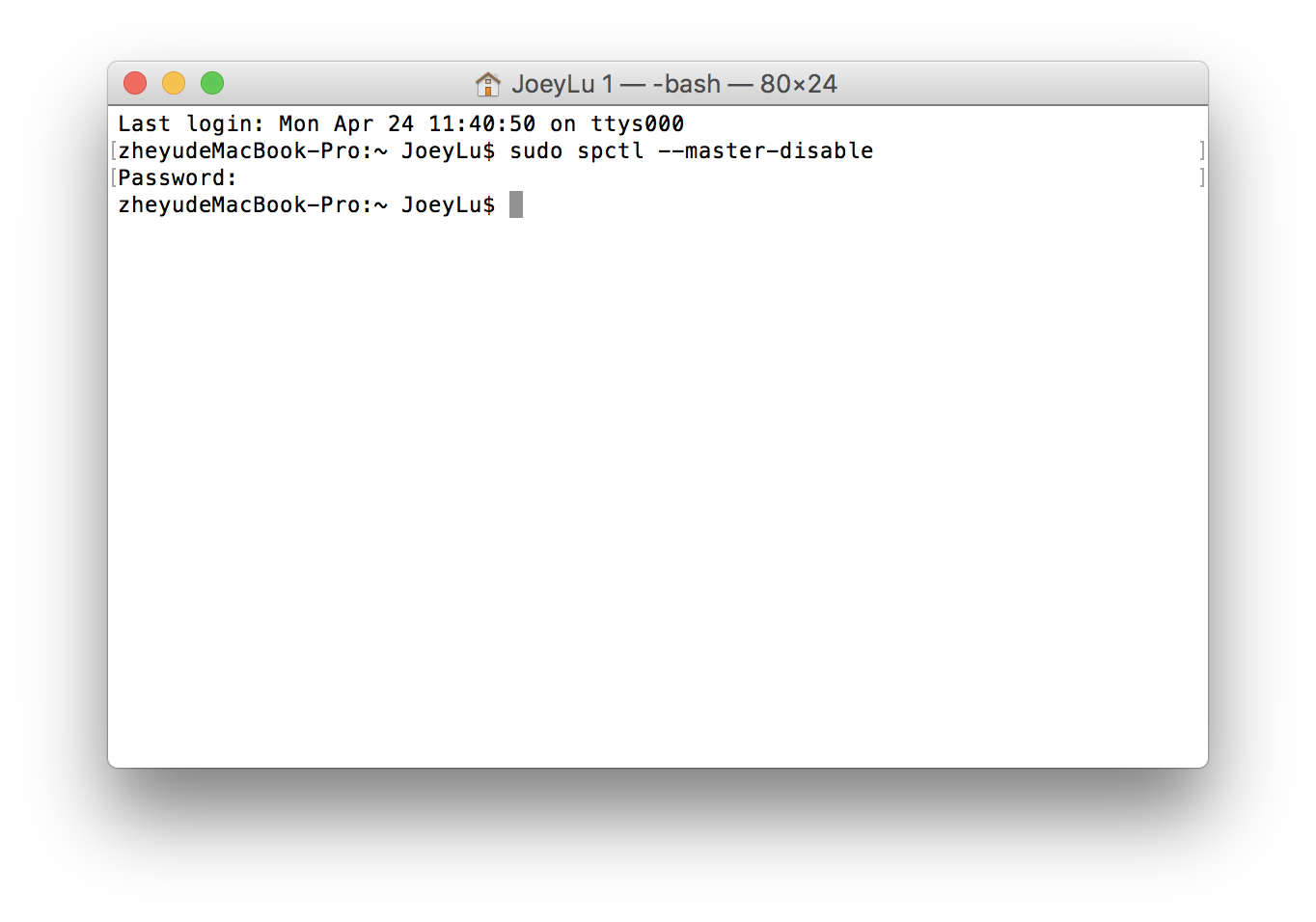
完成後,關閉終端機。關掉「系統偏好設定」再重新打開,就會看到安全性與隱私裡面出現「任何來源」的選項了。這時再改為「任何來源」即可。
這樣,就可以解壓縮剛剛的「mac.install1.pkg」了!(更新,根據小藥師的教學,如果在這一步卡住的話,可以到網路上下載其他的解壓縮軟體,像是《Archiever 3》或是《Winzip》(下載免費版即可)。解壓縮之後一步一步安裝,安裝完畢後就可以到下一步了。
註冊健保卡網路服務
經過一長串的煎熬,現在可以回到健保局的網頁了。點「檢測健保卡認證」後,確定讀卡成功即可。
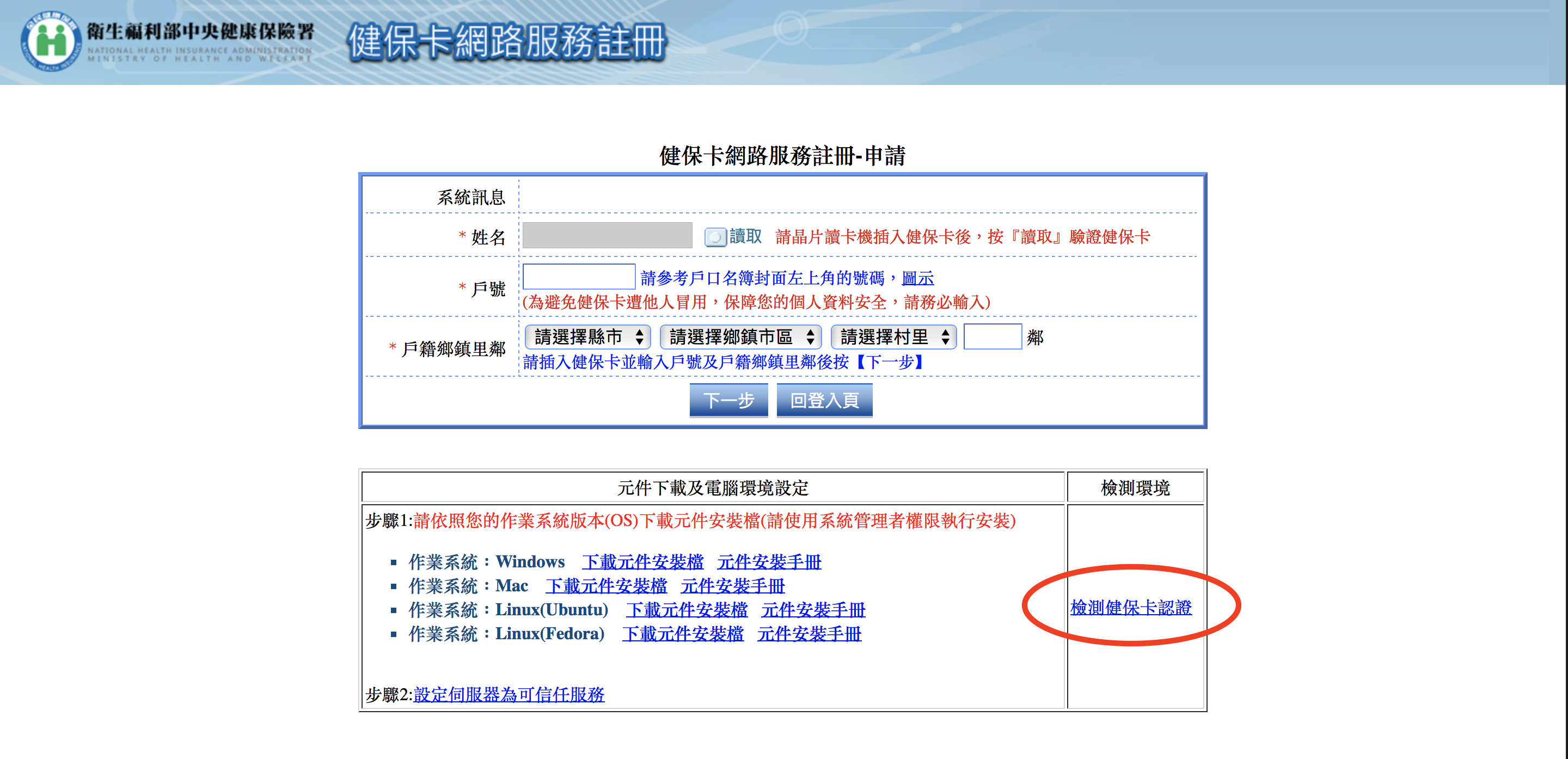
之後,在上圖的上方,網頁會讀出你的姓名(按一下姓名旁邊的讀取),之後,輸入戶口名簿上的護號以及戶籍地址。
戶號會在戶口名簿的左上角,請見下圖(圖片取自網路):
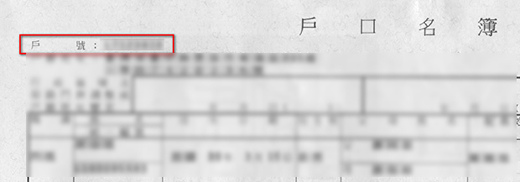
完成後,按「下一步」,接下來就跟一般註冊會員沒啥兩樣了。輸入密碼、Email,再到信箱去檢查是否有收到認證信(別忘了查看一下垃圾信件匣)
Mac+健保卡報稅流程
剛剛只是教你如何設定健保卡網路服務,現在一切都就位後,總算可以正式進入Mac繳稅程序!首先,請確認你使用的是 Safari 瀏覽器,點此進入國稅局網站,點「使用健保卡+密碼登入」:
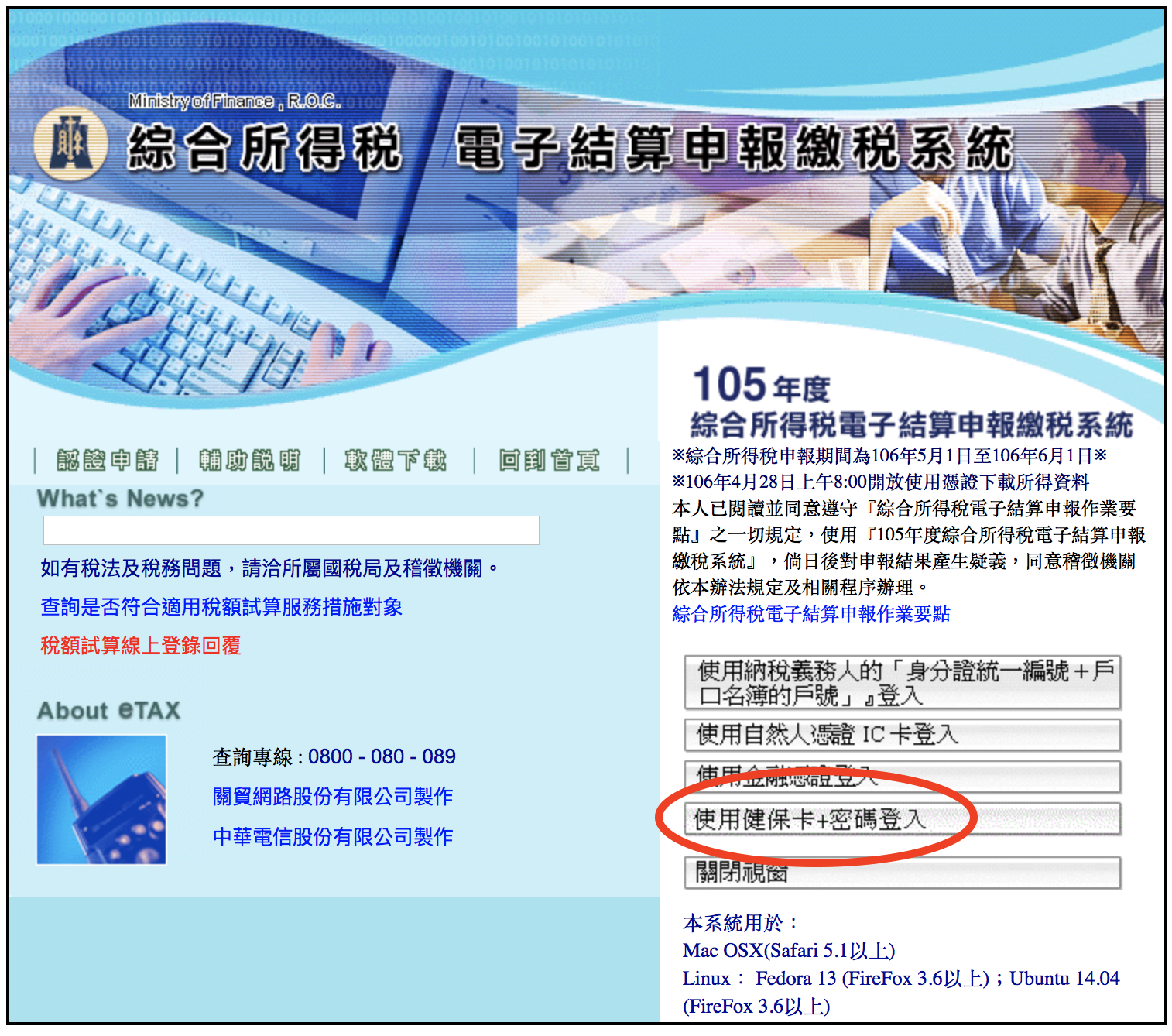
接下來就是很多人卡關的地方了!這時會出現一個視窗寫「Applet 下載中同時檢查瀏覽器JVM Plug-ins中…請耐心等待!!!」的訊息,稍微等個一陣子,去喝個咖啡啥的。
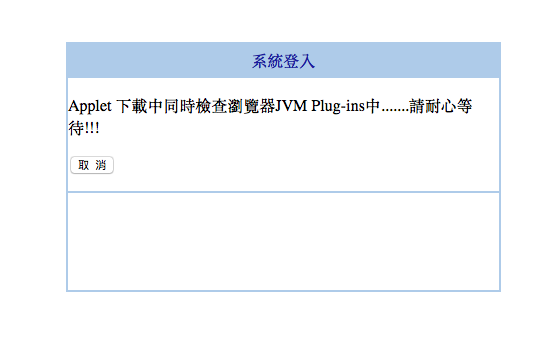
如果回來後發現還是卡在這邊,那麼就是正式卡住了。此時請到 Safari 的偏好設定(點左上角的 Safari 字樣,就可以找到篇好設定,或是乾脆用快捷鍵 Command ⌘ + ,),並進入「安全性」頁面: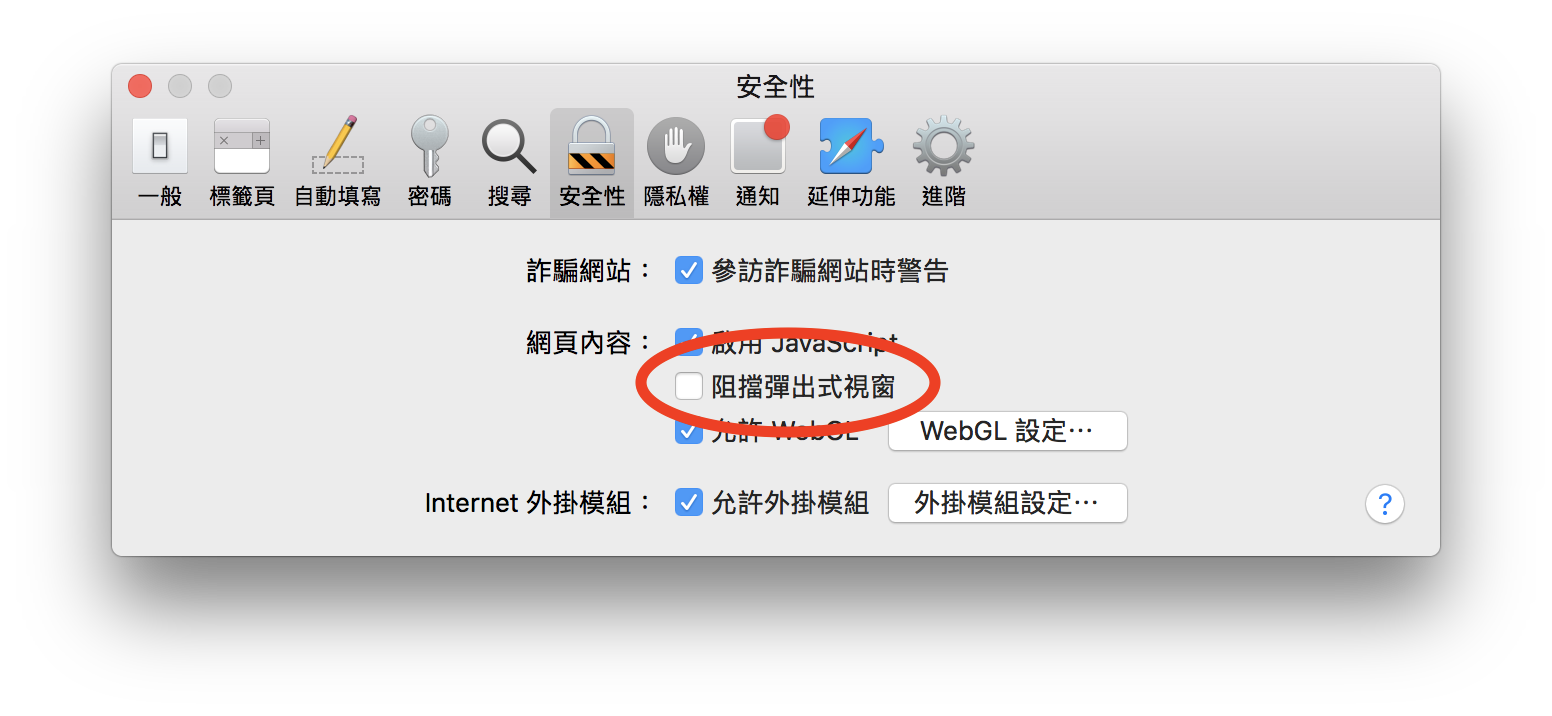
把「阻擋彈出式視窗」取消勾選。接著點下方的「外掛模組設定」,把 Java 勾選,並確定國稅局網站「rtn.tax.nat.gov.tw」有開啟:
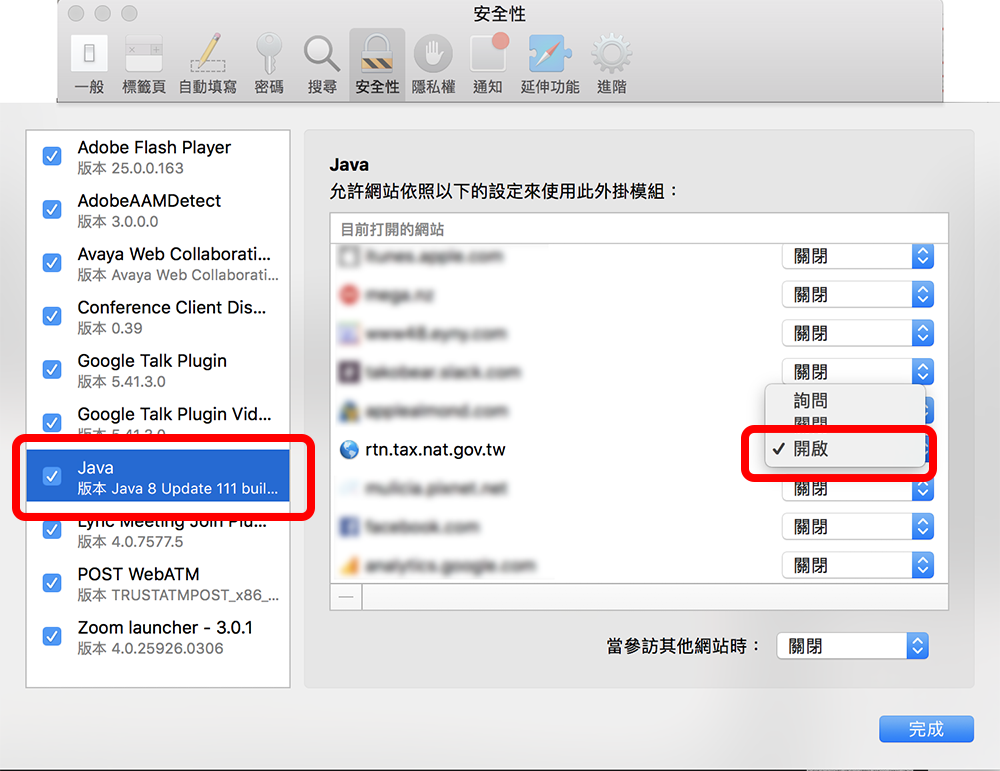
完成後,按 Command ⌘ + Q 完全關閉 Safari,再重新開啟進入一次國稅局網站,應該就可以順利用健保卡 + 密碼登入了!用 Mac 報稅說簡單不簡單,說難也不會太難。反正一年就繳稅這一次,把事情處理掉就好了,祝大家繳稅順利啦。

